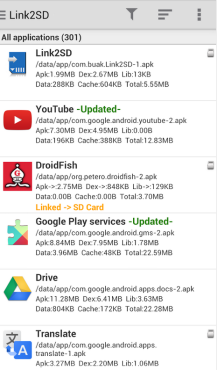برنامه ای برای افزایش حافظه در گوشی های اندرویدی. آموزش افزایش حافظه داخلی اندروید
اولین چیزی که باید گفت این است که در این مقاله ما در حال افزایش هستیم حافظه داخلیگوشی یا تبلت اندروید به دلیل حافظه فلش کارت. بر این اساس، اگر کارت حافظه ندارید، آن را خریداری کنید.
در عین حال بدون تعصب. کارت حافظه باید قابل مقایسه با رم سیستم باشد، در غیر این صورت هنگام کار با یک کارت SD بسیار بزرگ (مثلا 16 گیگابایت با رم 512 مگابایت).
بنابراین، کارت خریداری و درج می شود. اگر کارتی از قبل وجود داشته باشد و کارت حاوی اطلاعات ارزشمندی نیز باشد، آن را از کارت به جایی منتقل می کنیم، بنابراین در طی مراحل افزایش حافظه داخلی، داده های کارت حذف می شود.
نکته دومی که باید گفت: برای افزایش حافظه داخلی اندروید برای کار، نیاز دارید کامپیوتر شخصییا لپ تاپ
پس بزن که بریم. برنامه MiniToolPartitionWizardHomeEdition را روی کامپیوتر نصب کنید، کارت حافظه گوشی را از طریق کارتخوان به کامپیوتر متصل کنید. ما برنامه را باز می کنیم و کارت حافظه خود را در آن پیدا می کنیم، بخش نقشه را حذف می کنیم (مورد حذف را در منوی زمینه پاپ آپ انتخاب کنید).
سپس با استفاده از دکمه Create نقشه را به دو قسمت تقسیم کنید. معنی آن: دو پارتیشن مستقل روی کارت ایجاد می شود که یکی از آنها توسط تلفن به عنوان حافظه داخلی و دیگری به عنوان کارت حافظه برای عکس ها، موسیقی و سایر اطلاعات شخصی شما درک می شود.
بنابراین، ما پارتیشن هایی را ایجاد می کنیم، در سیستم به آنها FAT می گویند. اگر کارت ظرفیت دارد، بهتر است فرمت FAT32 را انتخاب کنید (برای کارت های 4 گیگابایتی). اگر درایو فلش کوچک باشد، FAT این کار را انجام می دهد. قسمت اول برای فایل های شما ساخته شده است که می توانید آن را به دلخواه نام گذاری کنید و همچنین اندازه آن را تنظیم کنید. به یاد داشته باشید که این بخش به ترتیب برای افزایش حافظه نیست، هر چه وزن آن بیشتر باشد فضای کمتری برای افزایش حافظه داخلی گوشی اندرویدی روی کارت باقی می ماند.
بخش دوم از آنچه در نقشه باقی مانده است ایجاد می شود. به آن EXT2 می گویند. توجه: این قسمت نمی تواند بیش از 2/3 ظرفیت کل کارت حافظه باشد. معمولاً در کارت های بزرگ 512 مگابایت برای آن باقی می ماند.
وقتی کارت خراب شد، برنامه UnlockRootPro را روی کامپیوتر قرار می دهیم، به همراه تبلت کرک مورد نیاز خواهد بود. همزمان TotalCommanderforAndroid را روی گوشی قرار دادیم. کارت را در تلفن می گذاریم و فرمانده را راه اندازی می کنیم.
مورد تنظیمات را انتخاب کنید و کلمات com.android.settings: .DevelopmentSettings را در خط com.android.settings: .Settings وارد کنید. نمادی در پایین صفحه ظاهر می شود که قبلا وجود نداشت. این نماد توسعه است. توسعه را شروع می کنیم و دستگاه را از طریق به رایانه متصل می کنیم سیم USB... ما برنامه UnlockRootPro را روی کامپیوتر اجرا می کنیم.
فرآیند دریافت از طریق تلفن آغاز خواهد شد. حقوق ریشه، یعنی حقوق مدیر. وقتی گوشی ریستارت می شود، با افزایش حافظه داخلی آماده استفاده است.
نکته دیگر برای استفاده از چنین کارت حافظه "شکسته" - فایل هایی را که اغلب روی آن استفاده می کنید ذخیره نکنید. اگر کارت دائما در حال استفاده باشد، احتمال داغ شدن یا فرسودگی آن وجود دارد. باید فرمتش کنی
مشکل میزان حافظه داخلی پوسته عامل اندروید یکی از مهم ترین نواقصی است که سعی در رفع آن دارند. با هر بار تکرار جدید پلتفرم، سیستم فضای کمتری را اشغال میکند و برنامهها با ثباتتر کار میکنند، که بر میزان فضای اشغال شده تأثیر میگذارد. در این مقاله، این سوال به تفصیل در نظر گرفته می شود - چگونه حافظه داخلی اندروید را افزایش دهیم.
تفاوت های ظریف مهم
قبل از انجام هر گونه دستکاری با پوسته عامل، مهم است که بدانید دستگاه هایی وجود دارند که حافظه را به هیچ وجه نمی توان افزایش داد زیرا توسعه دهندگان چنین گزینه ای را پیش بینی نکرده بودند. زمانی تنها گجتهای اپل به این شکل برجسته بودند، اما امروزه بسیاری از شرکتهای تولیدکننده دستگاههای اندرویدی نیز نوآوری مشابهی را معرفی کردهاند. قبل از گسترش حافظه داخلی اندروید، مهم است که به یاد داشته باشید که کارت های حافظه کلاس های مختلف وجود دارد. هر چه این پارامتر بالاتر باشد، ماژول سریعتر عمل می کند. به عنوان مثال، ضبط ویدیو با کیفیت Full HD روی کارت کلاس 4 غیرممکن خواهد بود، ابزار ناپایدار خواهد بود و دائماً راه اندازی مجدد می شود. بنابراین، توجه دقیق به این ویژگی ارزش ندارد.
چگونه یک ماژول را گسترش دهیم
حال بیایید به چندین روش برای افزایش اندازه ماژول نگاه کنیم:
- اولین مورد استفاده از ابزارهای داخلی پلتفرم است. برای انجام این کار، به تنظیمات، آیتم "برنامه ها" بروید، سپس یک یا چند مورد از آنها را انتخاب کنید، یک علامت را در مقابل آن قرار دهید و روی دکمه "حذف" در بالای صفحه کلیک کنید. پس از آن، برنامه های کاربردی یا فایل ها برای همیشه از سیستم حذف می شوند.
- مورد دوم استفاده از هادی است. این ابزار به طور پیشفرض در هر گجت نصب میشود و از نسخه 4 پوسته شروع میشود. حذف هر فایلی بسیار آسان است - کافی است به یکی از پوشه های موجود بروید، فایل را انتخاب کنید و روی دکمه "حذف" کلیک کنید.
- سومین مورد دسترسی روت و استفاده از برنامه های اکسپلورر مانند است. به لطف حقوق ابرکاربر، می توانید به میزان قابل توجهی حذف کنید فایل های بیشتر... یکی از بهترین این ابزارها ES File Explorer است.
- راه چهارم برای افزایش حافظه سیستم در اندروید استفاده از بسته ای از نقشه ها و برنامه ویژه FolderMount. با استفاده از ابزار، حتی برنامه هایی که قبلاً این اجازه را نمی دادند، می توانند به کارت منتقل شوند. در این صورت پلتفرم به طور عادی کار خواهد کرد. مانند دو روش قبلی، روش نیاز به دسترسی ریشه دارد.
- پنجم - افزایش حافظه داخلی اندروید به هزینه کارت حافظه. ساده ترین روش. برای خرید کافی است ماژول جدیدظرفیت مناسب، آن را در گجت نصب کرده و چند برنامه را به آن انتقال دهید. این را می توان با استفاده از منوی برنامه ها انجام داد. پس از فعال سازی این منو، باید روی هر یک از برنامه ها کلیک کنید، در منوی باز شده روی "کلیک کنید"
چندین راه برای حل مشکل وجود دارد:
روش 1: نصب یک کارت حافظه اضافی
تقریباً همه تبلت ها به شما امکان می دهند با نصب کارت حافظه، میزان حافظه داخلی را افزایش دهید (به استثنای فناوری اپل، در ادامه در مورد آن بیشتر توضیح خواهیم داد). شما یک فلش کارت می خرید، آن را در دستگاه قرار می دهید و دریافت می کنید گیگابایت اضافی... اما، با وجود سادگی کلی راه حل، نکات ظریفی وجود دارد که باید در نظر گرفته شوند:
- بررسی کنید که رایانه لوحی شما از کدام کارت ها پشتیبانی می کند.رایانه لوحی می تواند از سه نوع فلش کارت پشتیبانی کند:
o Micro SD (تا 4 گیگابایت)؛
o Micro SDHC (تا 32 گیگابایت)؛
o Micro SDXC (حداکثر 2 ترابایت، فقط برای تعداد انگشت شماری از مدل های نخبه موجود است).
معمولاً MicroSDHC بهترین گزینه است - این ترکیب قابل قبولی از مقدار حافظه دریافتی و هزینه است.
- بررسی کنید که چقدر می توانید حافظه تبلت خود را افزایش دهید.معمولاً حافظه اضافی موجود به 32 گیگابایت محدود می شود، اما مدل هایی نیز وجود دارند که به شما امکان می دهند فقط 8 گیگابایت را تأمین کنید.
فراموش نکنید که هر چه حافظه فلش کارت بیشتر باشد، هزینه یک گیگابایت کمتر است.
آی پد
اپل سیاست خرید همه گزینههای گجت را فقط از سازنده دارد. بر این اساس، در تبلت های آیپد اسلات کارت حافظه وجود ندارد. با این حال، راه اتصال فلش کارت به دستگاه های اپلهنوز وجود دارد - برای این کار باید از یک کارت خوان بی سیم (به عنوان مثال RAVPowerFileHub، Iogear MediaShair Hub و غیره) استفاده کنید. شما این گجت را از طریق وای فای به تبلت خود متصل می کنید، کارت حافظه را در آن قرار می دهید و بدون هیچ مشکلی از آن استفاده می کنید.
روش 2: استفاده از درایو فلش

شما می توانید تمام اطلاعات مورد نیاز خود را در یک درایو فلش USB معمولی ذخیره کنید و در صورت لزوم آن را به تبلت خود متصل کنید. در مورد دستگاه های ویندوز یا اندروید با پورت USB، هیچ مشکلی وجود ندارد: همه چیز مانند یک رایانه معمولی است.
اگر پورت USB وجود ندارد، اتصالات دیگر را بررسی کنید - به عنوان مثال، mini-USB و micro-USB. اگر آنها را دارید، فقط باید یک کابل آداپتور بخرید.

اگر صحبت می کنیم تکنولوژی اپل، می توانید از فلش درایو Air Stash یا آنالوگ استفاده کنید - این است آداپتور وای فایبرای کارت های حافظه در چنین دستگاه هایی معمولاً از کارت های حافظه قابل جابجایی استفاده می شود (به پاراگراف قبلی مراجعه کنید)، آنها مانند یک فلش درایو معمولی به رایانه و از طریق شبکه بی سیم به رایانه لوحی متصل می شوند.
روش 3: هارد اکسترنال

گرانتر از درایو فلش USB، اما جادارتر و راحت تر. این دستگاه ها از طریق USB (دستگاه های ویندوز یا اندروید) یا Wi-Fi (همه تبلت هایی که پشتیبانی می کنند) به تبلت ها متصل می شوند. اتصال بیسیم). هنگام خرید، نه تنها به حجم HDD، بلکه به زمان کار هنگام اتصال از طریق Wi-Fi نیز توجه کنید (به طور معمول، شارژ از طریق USB - از رایانه انجام می شود).
روش 4: ذخیره سازی ابری
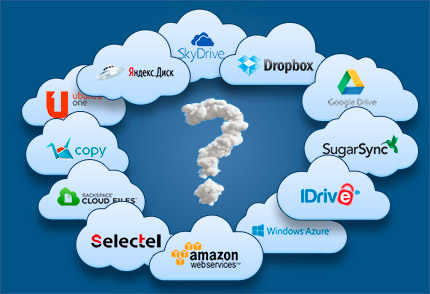
فضای ذخیره سازی ابری (از دیدگاه کاربر) مقدار حافظه ای است که در یک فضای بزرگ به شما اختصاص داده می شود سرور مجازی... شما می توانید هر داده ای را در آنجا ذخیره کنید: اسناد کاری، فیلم ها، موسیقی. دسترسی به فایل ها از "ابر" را می توان از هر دستگاهی، از جمله تبلت به دست آورد - فقط یک برنامه مشتری خاص را نصب کنید.
محبوب ترین خدمات ابری:
دراپ باکس
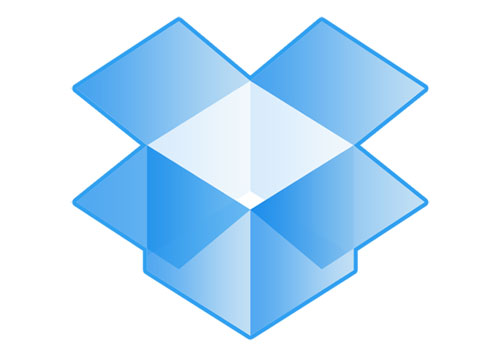
یکی از محبوب ترین سرویس هایی است که به شما امکان می دهد بدون دانلود فایل در دستگاه خود مستقیماً از فضای ابری فیلم تماشا کنید و به موسیقی گوش دهید. آنها 2 گیگابایت را به صورت رایگان ارائه می دهند که می توان آن را تا 48 افزایش داد (حجم جایزه برای دوستان دعوت شده در نظر گرفته می شود، برنامه نصب شدهو غیره اقدامات).
تعرفه ها (هزینه ماهانه):
- 100 گیگابایت - 9.99 دلار؛
- 200 گیگابایت - 19.99 دلار؛
- 500 گیگابایت - 49.99 دلار.
درایو گوگل
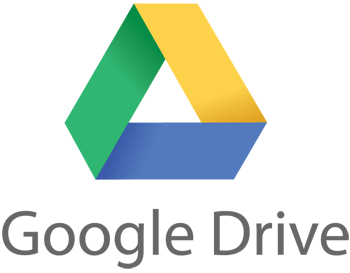
راه حل از گوگل آنها 15 گیگابایت فضای رایگان ارائه می دهند، حجم اضافیرا می توان با قیمت های زیر خریداری کرد:
- 100 گیگابایت - 4.99 دلار؛
- 200 گیگابایت - 9.99 دلار؛
- 400 گیگابایت - 19.99 دلار.
- 1 ترابایت - 49.99 دلار؛
- 2 ترابایت - 99.99 دلار؛
- 4 ترابایت - 199.99 دلار؛
- 8 ترابایت - 399.99 دلار؛
- 16 ترابایت - 799.99 دلار.
Yandex.Disk

جانشین سرویس Yandex.Narod، در هنگام ثبت نام، 10 گیگابایت را ارائه می دهد، می تواند با دعوت از دوستان و شرکت در تبلیغات، به 20 افزایش یابد. تعرفه های پرداخت شده:
- 10 گیگابایت - 30r / ماه؛
- 100 گیگابایت - 150 روبل در ماه؛
- 1 ترابایت - 900 روبل در ماه.
می توانید از هر یک از روش های پیشنهاد شده در بالا استفاده کنید، اما ترکیبی از هر دو بهترین نتیجه را به همراه دارد. به عنوان مثال، میتوانید کل مجموعه چندرسانهای را در «ابر» ذخیره کنید، در مسافرتها یک هارد دیسک خارجی را با خود ببرید و از یک فلش درایو فشرده برای استفاده روزمره استفاده کنید.
هنگامی که حافظه داخلی تبلت مسدود می شود، باید با کندی، غیرممکن بودن و همچنین سایر اثرات ناخوشایند آن کنار بیایید. برای حل این مشکل، باید مقدار حافظه خارجی نمایش داده شده توسط کارت حافظه را افزایش دهید و با پاکسازی، قسمت داخلی را آزاد کنید. برنامه های نصب شده... اگر دستورالعمل های ساده را دنبال کنید انجام این کار بسیار آسان است.
افزایش ظرفیت داخلی
اگر تبلت حافظه داخلی کافی ندارد، اندروید به شما اجازه می دهد تا حجم آن را به دلیل دستکاری های ساده با ظرفیت خارجی افزایش دهید. شما به یک کامپیوتر و همچنین نرم افزار مرتبط به نام Partition Manager از توسعه دهندگان زیر نیاز دارید:
- Acronis;
- پاراگراف؛
- MiniTool (نرم افزار رایگان)؛
- EaseUS (نرم افزار رایگان).
برای رفع مشکل کمبود فضای داخلی می توانید از دو روش استفاده کنید.- ایجاد مجدد پارتیشن در یک رسانه موجود یا با ظرفیت بیشتر.
برای افزایش حافظه داخلی اندروید، کارت حافظه را در کارت خوان کامپیوتر قرار داده و به آن منتقل کنید HDDتمام داده های ارزشمند موجود و از آن برای باز کردن یک کارت حافظه استفاده کنید که در آن یک یا چند پارتیشن پیدا خواهید کرد. با استفاده از نرم افزار، این بخش ها را بردارید و کارت را کاملاً پاک کنید - اکنون توسط دستگاه تلفن همراه شما شناسایی نمی شود.
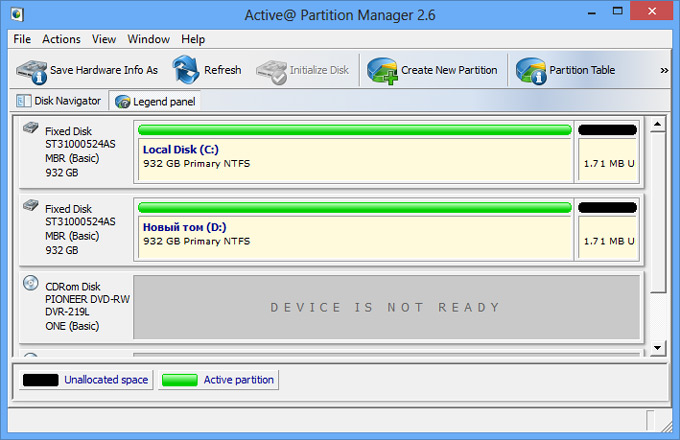
حال یک بخش کاملا جدید تشکیل دهید که برای افزایش حافظه داخلی اندروید طراحی خواهد شد. نوع قالب بندی قطعا باید با EXT3 مطابقت داشته باشد - اگرچه برای دستگاه های قدیمی تر گاهی اوقات از آن استفاده می شود سیستم های فایل FAT16 و EXT2 که هنگام بررسی کارتی که در ابتدا برای کار با یک دستگاه خاص فرمت شده بود، قابل مشاهده است. بسیار نکته مهمتخصیص یک بخش حافظه تخصیص نیافته است که اندازه بهینه آن 512 مگابایت است. کارشناسان توصیه می کنند بخش EXT3 را معادل 2/3 کل ظرفیت کارت اختصاص دهید - این کار حداکثر عملکرد را تضمین می کند.
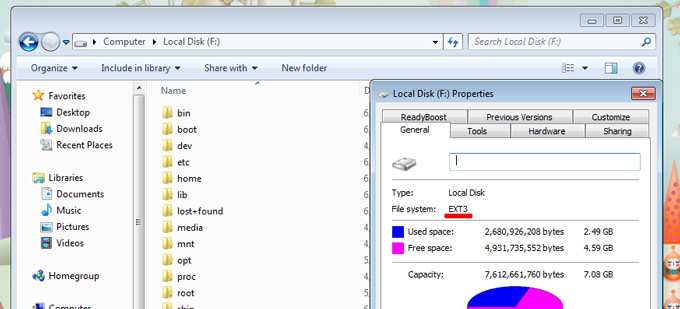
شما همچنین می توانید یک پارتیشن FAT32 ایجاد کنید که نشان دهنده افزایش حافظه داخلی در اندروید نیست - در اینجا می توانید اطلاعات را با استفاده از رسانه به عنوان یک حافظه قابل حمل ذخیره کنید. پس از تکمیل فرمت، میتوانید کارت را در تبلت قرار دهید و به آن اجازه دهید ظرفیت خود را برای بهینهسازی ضبط فایلهای مهم روی آن پارتیشن بندی کند. مراقب باشید - اگر قالب بندی را در رایانه لوحی قطع کنید، تقریباً همه چیز دیگر کارت را نمی شناسد. با این حال، نباید آن را دور بیندازید - صنعتگران راهی برای "احیای مجدد" ظرف آسیب دیده ارائه کرده اند. برای این ارزش یافتن را دارد دستگاه موبایلدر سیستم عاملی که مربوط به اندروید، iOS و تغییرات مدرن ویندوز موبایل نیست (به عنوان مثال، سیمبین)، کارت را در آن قرار دهید و اجازه قالب بندی را بدهید، پس از آن تبدیل می شود.
حذف اضافی از تبلت
روش فوق فقط تا حدی کمک خواهد کرد. برای تکمیل کامل بهینه سازی منابع دستگاه، باید با یک اقدام دیگر تکمیل شود. اگر حافظه داخلی تبلت شما پر است، وقت آن است که به آن فکر کنید. با این حال، کاربران به ندرت می خواهند از برنامه های مفیدی که اغلب برای ماه ها جمع آوری می کنند، جدا شوند و وقت شخصی و حتی پول زیادی را صرف کنند. تنها چیزی که باقی می ماند گزینه انتقال آنها به بخش خارجی است. با این حال، چگونه این کار را انجام می دهید؟
اگر تبلت شما حافظه داخلی کمی دارد، اندروید همچنان به شما اجازه نمی دهد برنامه ها را به کارت حافظه منتقل کنید - فقط باید از آن استفاده کنید. بهترین گزینه این است بسته نرم افزاری Link2SD که به شما امکان می دهد فقط میانبرهای برنامه را در حافظه داخلی بگذارید و آنها را به طور کامل به کارت منتقل کنید. باید از آن دانلود شود گوگل پلیهنگام نصب آن در حافظه داخلی. هنگامی که برای اولین بار آن را راه اندازی می کنید، باید تبلت را مجددا راه اندازی کنید - به لطف این، هر بار که دستگاه را روشن می کنید، برنامه به طور خودکار شروع به کار می کند.

اگر برنامه خطایی ایجاد کند، تنها پس از فرمت مجدد رسانه با علامت Primary در پارتیشن EXT3، امکان افزایش حافظه داخلی اندروید وجود خواهد داشت. در راه اندازی موفقیت آمیز، می توانید به آن دسترسی داشته باشید. برای ارسال آن به حافظه خارجی، کافی است مورد پیوند را انتخاب کنید، در حالی که سه مورد موجود در درخواست را با تیک علامت بزنید. پس از چند ثانیه، یادداشتی در زیر نوار اطلاعات برنامه نمایش داده می شود که نشان می دهد برنامه از قبل روی کارت SD است. با آزاد کردن حدود 70-150 مگابایت، می توانید از نتایج کار انجام شده راضی باشید - در بیشتر موارد این برای بهینه سازی عملکرد دستگاه کافی است.
وقتی حافظه داخلی اندروید پر است، نمی توان همه برنامه ها را منتقل کرد - بسیاری از آنها برای تکمیل همه نیاز به ذخیره در فضای داخلی دارند. با این حال، خوشبختانه، فرآیند تشکیل میانبرها با استفاده از برنامه Link2SD برگشت پذیر است - با اجرای مجدد برنامه، می توانید فایل های لازم را به حافظه داخلی بازگردانید. اگر گفتگو در مورد حافظه دسترسی تصادفی، که مستقیماً بر عملکرد دستگاه تأثیر می گذارد ، سپس می توان حجم رایگان آن را بدون حذف یا جابجایی برنامه ها افزایش داد - فقط از ظرفیت داخلی استفاده کنید و آن را خاموش کنید. برنامه های غیر ضروری... با این حال، در راه اندازی مجدد بعدی، آنها دوباره مقداری از "RAM" را جذب می کنند - بنابراین باید برنامه ها را حذف نصب کنید تا فضای مورد نیاز را برای مدت طولانی پاک کنید.
در ویدیو - روشی برای افزایش حافظه داخلی اندروید:
یک راه آسان برای بهبود عملکرد
توصیه بالا در مورد نحوه افزایش حافظه داخلی تبلت بدون برنامه های مختلف، تنها به چند ساعت کار از شما نیاز دارد. شما نتیجه را برای هفته ها و ماه ها استفاده از تلفن همراه خود احساس خواهید کرد دستگاه الکترونیکی... با این حال، مراقب باشید - اگر قبلاً مجبور به کار با قالببندی حافظه نبودهاید، بهتر است این کار را به یک حرفهای بسپارید، زیرا نتیجه آن میتواند کارت حافظه آسیب دیده و پول هدر رفته باشد. البته تبلت و سیستم عاملآسیبی نمی بیند، اما کار بدون کارت حافظه بسیار ناراحت کننده خواهد بود.
یک گلوگاه بسیار در بسیاری از گوشیهای هوشمند و تبلتهای ارزان، حافظه ناکافی برای نصب برنامهها و بازیها است. این مقاله به طور مفصل با تصاویر نحوه بزرگنمایی را توضیح می دهد حافظه اندروید.
قبل از شروع افزایش حافظه اندروید، توصیه می شود مقاله داخلی اندروید را بخوانید تا بفهمید همه چیز چگونه کار می کند. همچنین، برای اینکه بتوانید موفق شوید، نیاز دارید Root را نصب کردحقوق.
تقویت حافظه اندروید با کارت MicroSD
شایان ذکر است که پس از افزایش حافظه اندروید به دلیل کارت حافظه، حجم ذخیره سازی فایل های شخصی کاهش می یابد، اما برای برنامه ها افزایش می یابد! اولین کاری که باید انجام دهید این است که تمام محتویات کارت را در مکانی امن (در رایانه) کپی کنید و سپس تمام داده ها را از آنجا حذف کنید.
تقسیم کارت حافظه به پارتیشن - روش 1 (CWM)
2. به قسمت Advanced بروید
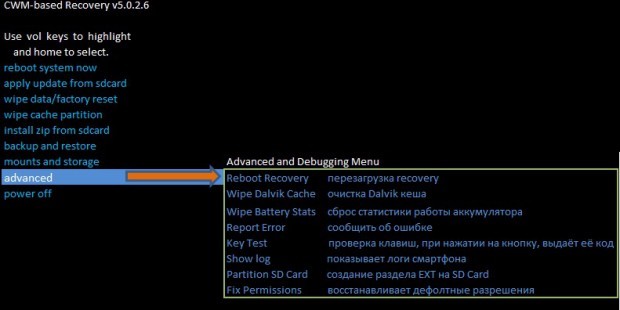
3. یک مورد را انتخاب کنید تقسیم بندی کارت حافظه
4. حجم قسمت EXT را روی نقشه انتخاب کنید (برای برنامه ها)
5. حجم بخش Swap را انتخاب کنید (0 را انتخاب کنید)
6. صبر کنید تا پارتیشن ها ایجاد شوند
7. به منوی اصلی برگردید و روی راه اندازی مجدد کلیک کنید - اکنون سیستم را راه اندازی مجدد کنید
8. پس از دانلود اندروید می توانید تمامی فایل هایی را که در کامپیوتر ذخیره کرده اید به کارت حافظه برگردانید
برای افزایش حافظه اندروید با استفاده از Link2SD به بخش مقاله بروید
تقسیم کارت حافظه به پارتیشن - روش 2 (از طریق کامپیوتر)
کارت حافظه را در کارتخوان یا دستگاه دیگری قرار دهید، شرط اصلی این است که دستگاه به عنوان MTP شناخته نشود.
1. کارتخوانی که کارت حافظه از قبل در آن قرار داده شده است را به رایانه وصل کنید
2. برنامه MiniTool Partition Wizard Home را دانلود و نصب کنید
3. برنامه را اجرا کنید MiniTool Partition Wizard Home
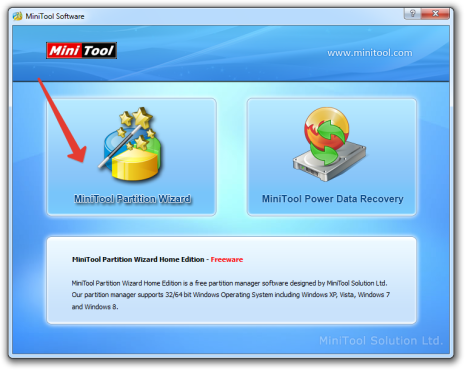
4. برای انتخاب کارت حافظه کلیک راست کنید
5. یک مورد را در منو انتخاب کنید ایجاد کردن
6. در منوی باز شده، پارامترهای زیر را تنظیم کنید:
- ایجاد به عنوان: اولیه
- سیستم فایل: Fat32
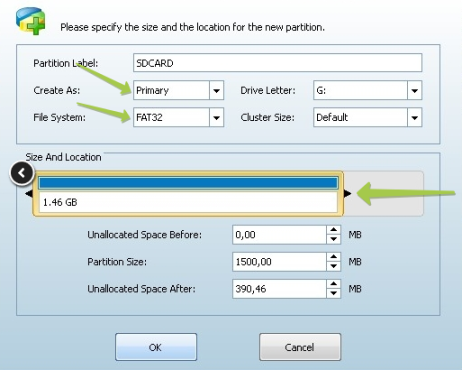
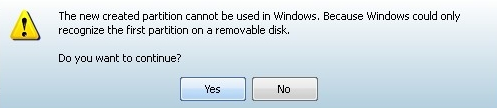
7. اکنون در ناحیه جدید تخصیص نیافته کارت حافظه مورد را در منوی Create انتخاب کنید
8. در منوی باز شده، پارامترهای زیر را تنظیم کنید:
- ایجاد به عنوان: اولیه
- سیستم فایل: Ext2 یا Ext3 یا Ext4(Ext3 بهتر)
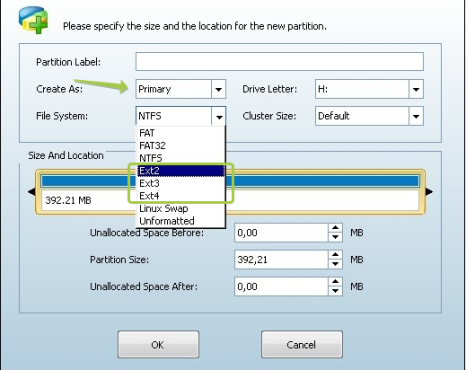
دوباره OK را فشار دهید و هشدار را بپذیرید
9. عمل را با کلیک بر روی دکمه تایید کنید درخواست دادن(بالا سمت چپ)
10. برنامه MiniTool Partition Wizard Home را ببندید
11. فایل ها را به کارتی که قبلاً در رایانه ذخیره شده است برگردانید
12. کارت حافظه را به اندروید برگردانید
تقویت حافظه اندروید با Link2SD
2. برنامه Link2SD تازه نصب شده را باز کنید
3. در تنظیمات برنامه، مسیرهای نصب مجدد را انتخاب کنید
4. در لیست برنامه های نصب شده موجود، مورد نیاز را انتخاب و انتقال دهید